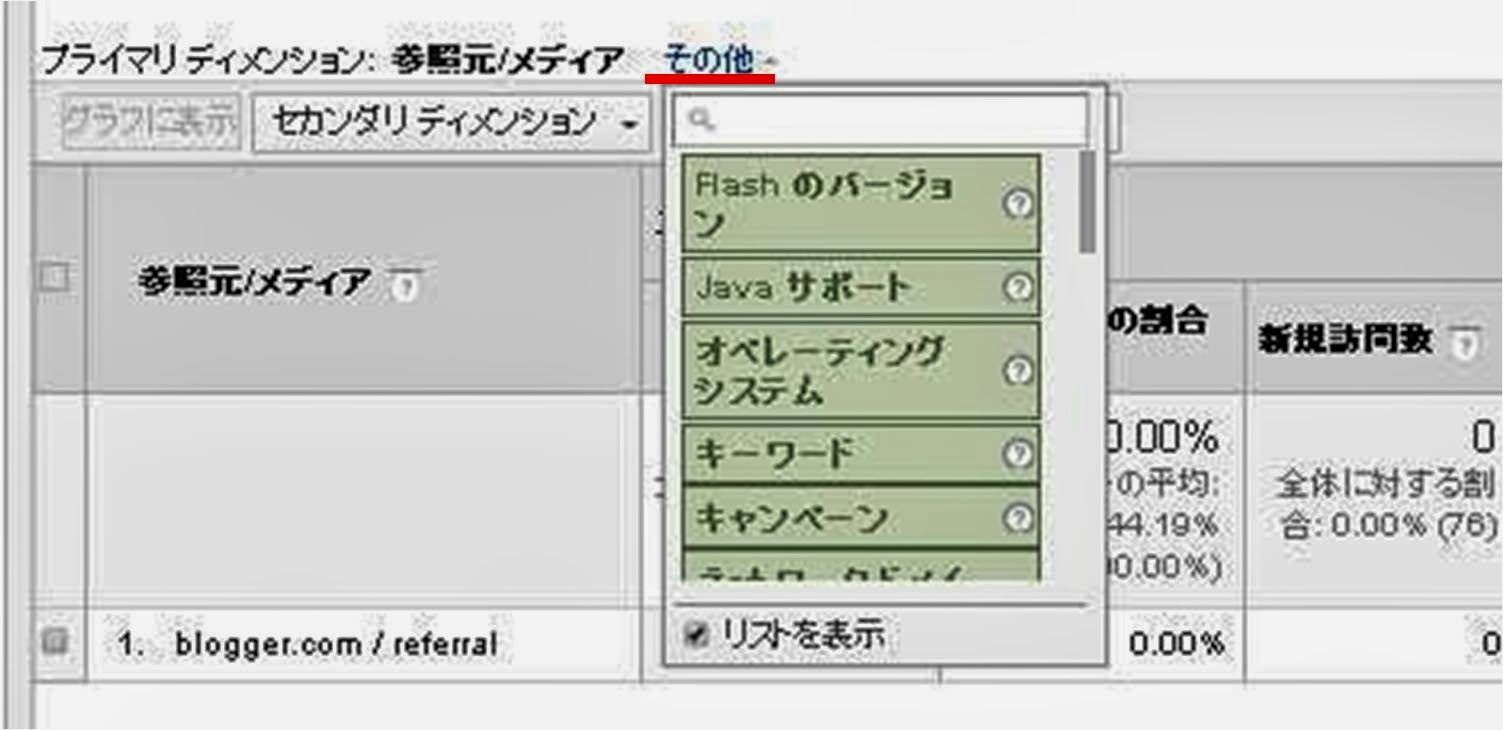東大阪在住。印刷系・通販系が得意です。半年で取得するPマーク導入支援、SNS・懸賞サイトを使った、ローコストSEO対策・コンバージョンアップ、会社を変えるISO9001、効果的なSPツール・プレミアムグッズ・景品等の解説をブログでおこなっています。 現在はお仕事の依頼を受け付けておりません。
analytics
このブログを検索
2013年12月31日火曜日
2013年12月30日月曜日
2013年12月29日日曜日
2013年12月28日土曜日
2013年12月27日金曜日
Google Analytics 解説・設定 集客 すべてのトラフィック 概要
ナビゲーションパネル 集客 すべてのトラフィックでは、ユーザーがサイトを訪問した際の、経由してきた情報と、そのトラフィックでの、行動やコンバージョンの情報を見る事が出来ます。
この情報では、参照元やメディアから、サイトを訪問したユーザーの行動、コンバージョンを一覧で見れる為に、どのトラフィックが効果的であるか、効果的でないか、予想と同じか、予想と違っているのかを簡単に見れる為、プロモーションの方向性の確認と変更の指標にする事が出来ます。
このように、参照元とメディアで確認する事が出来ます。
それぞれの項目から、ユーザー行動、コンバージョンがどのように動いているを読み取り、サイトの運営に反映させる事が出来ます。
プライマリ ディメンションで、
参照元/メディア
参照元
メディア
キーワード
その他
これらを見る事が出来ます。
その他の項目には、
- Flash のバージョン
- Java サポート
- オペレーティング システム
- キーワード
- キャンペーン
- ネットワーク ドメイン
- ブラウザ
- ブラウザのバージョン
- ホスト名
- メディア
- ユーザーの種類
- ユーザー定義値
- ランディング ページ
- 亜大陸
- 画面の解像度
- 画面の色
- 言語
- 広告のコンテンツ
- 国/地域
- 参照元
- 市区町村
- 大都市圏
- 大陸
- 地域
これらの項目を選択する事が出来ます。
これらのプライマリディメンションの選択は、サイト運営の立場やサイトの性質により見る項目が変わってきます。
グーグルアナリティクスでは、アナリティクスで出来うる限りの情報が、オールマイティに提供されています。
どの項目を取捨選択するかにより、サイト運営に影響を及ぼしますので、情報の取捨選択をしっかりと行う必要があります。
メディアとは
サイトへのリンクが含まれるウェブ コンテンツのタイプの事で、トラフィックの流入元のメディアです。
カスタムキャンペーンでは、utm_medium で指定されたメディアも含まれます。
トラフィックがオーガニック検索結果のリンクから発生した場合は organic 。
バナー広告のリンクから発生した場合は banner 。
発生元リンクがないノーリファラーの場合は (none) 。
サイトに貼り付けてあるリンクからたどっている場合は、referral。
カスタムキャンペーンでは、utm_medium で指定されたメディアも含まれます。
トラフィックがオーガニック検索結果のリンクから発生した場合は organic 。
バナー広告のリンクから発生した場合は banner 。
発生元リンクがないノーリファラーの場合は (none) 。
サイトに貼り付けてあるリンクからたどっている場合は、referral。
2013年12月26日木曜日
Google Analytics 解説・設定 集客 チャネル プライマリディメンション その他
集客ディメンションのプライマリとして、その他項目があります。
その他の項目には、
・Flash のバージョン
ユーザーのブラウザでサポートされている Flash のバージョン(マイナー バージョンを含む)です。
・Java サポート
ユーザーが使用しているブラウザで Java が有効になっている場合は「Yes」、そうでない場合は「No」となります。
・オペレーティング システム
ウェブサイトを訪問したユーザーが使用しているオペレーティング システムです。Android などのモバイル オペレーティング システムも含まれます。
・キーワード
ユーザーがサイトへアクセスするときに使用したすべてのキーワード(有料広告とオーガニック検索の両方)です。
・キャンペーン
AdWords キャンペーンの名前と、タグ設定キャンペーンで使用された utm_campaign タグです。
・ネットワーク ドメイン
ユーザーのインターネット サービス プロバイダ(ISP)の完全修飾ドメイン名です。
・ブラウザ
ウェブサイトの訪問ユーザーが使用しているブラウザです。
・ブラウザのバージョン
ウェブサイトの訪問ユーザーが使用しているブラウザのバージョンです。
・ホスト名
ユーザーがお客様のサイトにアクセスするときに使用したホスト名。通常はサイトの URL です。
・メディア
トラフィックの流入元のメディアです。utm_medium で指定されたメディアも含まれます。
・ユーザーの種類
新規ユーザー(初めて訪問するユーザー)またはリピーター(2 回目以降のユーザー)です。
・ユーザー定義値
ウェブサイトのカスタム ユーザー セグメントを定義するときに提示される値です。
・ランディング ページ
ユーザーがサイトにアクセスする際、最初に表示したページです。
・亜大陸
IP アドレスに基づいて特定されたユーザーの所在地(亜大陸)です。
・画面の解像度
ユーザーが使用しているモニターの画面解像度です。
・画面の色
ユーザーが使用しているモニターの色深度です。
・言語
サイトにアクセスしたユーザーの言語設定です。
・広告のコンテンツ
各 AdWords 広告の 1 行目と、タグ設定キャンペーンで使用されていた utm_content タグです。
・国/地域
IP アドレスに基づいて特定されたユーザーの所在地(国)です。
・参照元
トラフィックがどこから誘導されたかを表します。utm_source タグで指定された参照元も含まれます。
・市区町村
IP アドレスに基づいて特定されたユーザーの所在地(都市)です。
・大都市圏
・大陸
IP アドレスに基づいて特定されたユーザーの所在地(大陸)です。
・地域
IP アドレスに基づいて特定されたユーザーの地域です。
その他の項目には、
- Flash のバージョン
- Java サポート
- オペレーティング システム
- キーワード
- キャンペーン
- ネットワーク ドメイン
- ブラウザ
- ブラウザのバージョン
- ホスト名
- メディア
- ユーザーの種類
- ユーザー定義値
- ランディング ページ
- 亜大陸
- 画面の解像度
- 画面の色
- 言語
- 広告のコンテンツ
- 国/地域
- 参照元
- 市区町村
- 大都市圏
- 大陸
- 地域
これらの項目が用意されています。
その他の項目の特徴はAdwordsに積極的に連携をしている事です。
これらの項目の中で、自分が必要とする項目は、組織のポジションによって変化します。
デザインを担当する人、マーケティングを担当する人等、それぞれの立場により、見る箇所が変わってきます。
またサイトの性質から見るべき項目と見なくてよい項目もありますので、項目が用意されているからといって、全てを見る必要はありません。
・Flash のバージョン
ユーザーのブラウザでサポートされている Flash のバージョン(マイナー バージョンを含む)です。
・Java サポート
ユーザーが使用しているブラウザで Java が有効になっている場合は「Yes」、そうでない場合は「No」となります。
・オペレーティング システム
ウェブサイトを訪問したユーザーが使用しているオペレーティング システムです。Android などのモバイル オペレーティング システムも含まれます。
・キーワード
ユーザーがサイトへアクセスするときに使用したすべてのキーワード(有料広告とオーガニック検索の両方)です。
・キャンペーン
AdWords キャンペーンの名前と、タグ設定キャンペーンで使用された utm_campaign タグです。
・ネットワーク ドメイン
ユーザーのインターネット サービス プロバイダ(ISP)の完全修飾ドメイン名です。
・ブラウザ
ウェブサイトの訪問ユーザーが使用しているブラウザです。
・ブラウザのバージョン
ウェブサイトの訪問ユーザーが使用しているブラウザのバージョンです。
・ホスト名
ユーザーがお客様のサイトにアクセスするときに使用したホスト名。通常はサイトの URL です。
・メディア
トラフィックの流入元のメディアです。utm_medium で指定されたメディアも含まれます。
・ユーザーの種類
新規ユーザー(初めて訪問するユーザー)またはリピーター(2 回目以降のユーザー)です。
・ユーザー定義値
ウェブサイトのカスタム ユーザー セグメントを定義するときに提示される値です。
・ランディング ページ
ユーザーがサイトにアクセスする際、最初に表示したページです。
・亜大陸
IP アドレスに基づいて特定されたユーザーの所在地(亜大陸)です。
・画面の解像度
ユーザーが使用しているモニターの画面解像度です。
・画面の色
ユーザーが使用しているモニターの色深度です。
・言語
サイトにアクセスしたユーザーの言語設定です。
・広告のコンテンツ
各 AdWords 広告の 1 行目と、タグ設定キャンペーンで使用されていた utm_content タグです。
・国/地域
IP アドレスに基づいて特定されたユーザーの所在地(国)です。
・参照元
トラフィックがどこから誘導されたかを表します。utm_source タグで指定された参照元も含まれます。
・市区町村
IP アドレスに基づいて特定されたユーザーの所在地(都市)です。
・大都市圏
・大陸
IP アドレスに基づいて特定されたユーザーの所在地(大陸)です。
・地域
IP アドレスに基づいて特定されたユーザーの地域です。
2013年12月25日水曜日
Google Analytics 解説・設定 集客 チャネル プライマリディメンション メディア
チャネルのプライマリディメンションで、メディアだけを見る事が出来ます。
referralは、他のサイトに掲載されているリンクをたどってきている経由元です。
organicは、自然検索をしてサイトに来ている経由元です。
(none)は、グーグルアナリティクスでは解析できない、又はブックマーク、直接URL入力が当てはまります。
この三タイプのメディアは、新規訪問者、リピーターがどのような行動やコンバージョンへの寄与を端的に見る事が出来ます。
サイトの収益を上げる為には、一般に新規半分、リピーター半分のバランスが良いと言われています。
リピーターを増やしつつ、新規ユーザーの獲得が、収益を一定に保ちつつ、売上を伸ばす方法です。
ですが、オーガニックが増えた、リファラルが増えたっと喜んでいても、その後の行動やコンバージョンで、実際にどのような動きをユーザーがしているかが焦点になります。
ユーザー獲得で新規半分、リピーター半分ではなく、コンバージョンで新規半分、リピーター半分を目指す必要があります。
その為にも、このメディアの情報は有効に役立てる必要があります。
referralは、他のサイトに掲載されているリンクをたどってきている経由元です。
organicは、自然検索をしてサイトに来ている経由元です。
(none)は、グーグルアナリティクスでは解析できない、又はブックマーク、直接URL入力が当てはまります。
この三タイプのメディアは、新規訪問者、リピーターがどのような行動やコンバージョンへの寄与を端的に見る事が出来ます。
サイトの収益を上げる為には、一般に新規半分、リピーター半分のバランスが良いと言われています。
リピーターを増やしつつ、新規ユーザーの獲得が、収益を一定に保ちつつ、売上を伸ばす方法です。
ですが、オーガニックが増えた、リファラルが増えたっと喜んでいても、その後の行動やコンバージョンで、実際にどのような動きをユーザーがしているかが焦点になります。
ユーザー獲得で新規半分、リピーター半分ではなく、コンバージョンで新規半分、リピーター半分を目指す必要があります。
その為にも、このメディアの情報は有効に役立てる必要があります。
1.referralを選択すると、その部分だけのデータが表示されます。
2013年12月24日火曜日
Google Analytics 解説・設定 集客 チャネル プライマリディメンション 参照元
チャネルのプライマリディメンションで、参照元だけを選択し、データを見る事が出来ます。
参照元のデータを見る事により、どのサイトからユーザーが誘導されているのかを見る事が出来ます。
このデータを見る事により、プロモーションにおいて、どのプロモーションが効果的に行えているかを見る事が出来ます。
参照元のデータを見る事により、どのサイトからユーザーが誘導されているのかを見る事が出来ます。
このデータを見る事により、プロモーションにおいて、どのプロモーションが効果的に行えているかを見る事が出来ます。
上の図のように、トラフィックの流入経路が一目で判ります。
表示の都合上カットしてありますが、データエリアの右側を見ると、そのトラフィックが、どのような行動を取り、トランザクションやコンバージョンに寄与しているかを一目で見る事が出来るので便利です。
その為、サイト運営者が、狙い通りなのか、違っているのかにより、修正を加える事が出来ます。
1.blogger.com を選択すると、blogger.com からのトラフィックの流れを見る事が出来ます。
この階層のプライマリディメンションでは、参照元の個別データの他に、その他として、選択した参照元の各種データを見る事が出来ます。
この場合、参照元→blogger.com →その他で選んだ項目となり、より詳しくデータを見る事が出来ますが、不必要と感じる場合が多いかもしれません。
- Flash のバージョン
- Java サポート
- オペレーティング システム
- キーワード
- キャンペーン
- ネットワーク ドメイン
- ブラウザ
- ブラウザのバージョン
- ホスト名
- メディア
- ユーザーの種類
- ユーザー定義値
- ランディング ページ
- 亜大陸
- 画面の解像度
- 画面の色
- 言語
- 広告のコンテンツ
- 国/地域
- 参照元
- 市区町村
- 大都市圏
- 大陸
- 地域
その他にあるランディングページ、キーワードなどは、プロモーションを行うには重要な要素です。
またデザインやサイト構成に関するデータは、サイトの構成などを見直す際に重要になってきます。
リアル店舗を持っている場合は、市町村等のデータを十分加味する必要があります。
世界をターゲットにしている場合は、言語や国/地域等も重要なファクターになってきます。
2013年12月23日月曜日
2013年12月22日日曜日
2013年12月21日土曜日
2013年12月20日金曜日
Google Analytics 解説・設定 集客 チャネル プライマリディメンション 参照元/メディア
チャネルのプライマリディメンションには、デフォルトのチャネルグループの他にもチャネルとして、用意されています。
参照元/メディアチャネルは、サイトへ流入したトラフィックの経由元(参照元)とメディアを組み合わせて表示しています。
参照元/メディアを見る事により、一見でまとめられたデータを見る事が出来ます。
これらの項目が選択できるようになっています。
参照元/メディアチャネルは、サイトへ流入したトラフィックの経由元(参照元)とメディアを組み合わせて表示しています。
参照元/メディアを見る事により、一見でまとめられたデータを見る事が出来ます。
判りにくいので、一部拡大します。
上の図の様に表示されます。
左に参照元、スラッシュ/を挟んでメディアが表示されます。
メディアには以下の種類があります。
referral(リファラル・レフェラル)は、他のサイトにURLが貼ってあり、そのURLを基に、サイトへ訪問しています。
organic(オーガニック)は、検索サイトでの自然検索を行って、サイトへ訪問しています。
none(ノーン)は、グーグルアナリティクスで解析できない場合に表示されます。
参照元は、それぞれのサイトです。
direct(ダイレクト)は、ブックマークか、直接URLを入力してサイトへ訪問しています。
上の図の、1blogger.com / referral をクリックすると、blogger.com / referral の詳細データを見る事が出来ます。
ここでは、グラフエリア、データエリアそれぞれ blogger.com / referral のデータを表示しています。
また、その他を選択すると、プルダウンで、項目を選ぶ事が出来ます。
- Flash のバージョン
- Java サポート
- オペレーティング システム
- キーワード
- キャンペーン
- ネットワーク ドメイン
- ブラウザ
- ブラウザのバージョン
- ホスト名
- メディア
- ユーザーの種類
- ユーザー定義値
- ランディング ページ
- 亜大陸
- 画面の解像度
- 画面の色
- 言語
- 広告のコンテンツ
- 国/地域
- 参照元
- 市区町村
- 大都市圏
- 大陸
- 地域
これらの項目が選択できるようになっています。
2013年12月19日木曜日
Google Analytics 解説・設定 集客 チャネル プライマリディメンション デフォルト チャネル グループ
チャネルグループは、サマリーのチャネルグループの編集でチャネルの表示順や、ユーザー定義で新しいチャネルを追加する事が出来ます。
デフォルトでは、下の図の項目が、設定されています。
デフォルトのチャネルグループです。
デフォルトでは、下の図の項目が、設定されています。
Direct、Organic Search、Social、Email、Referral、Paid Search、Other Advertising、Displayです。
またこれらの順番を入れ替える事により、優先的に表示させる順位を入れ替える事が出来ます。
ナビゲーションパネルのチャネルを選択すると、ここで定義し、順番を決めたチャネルが表示されています。
デフォルトのチャネルグループです。
ここから、デフォルトチャネルグループの各項目をクリックすると各項目の詳細が判ります。
Social
Socialを選択すると、各ソーシャルの名称が表示されます。
サイトに訪問した際、経由されたソーシャルメディアです。
Organic Search
オリジナルサーチを選択すると、検索エンジンで検索されたキーワードが表示されます。
サイトを訪問する際、検索エンジンで自然検索されたキーワードです。
Referral
リファラル(レフェラル)を選択すると、参照元が表示されます。
サイトのリンクが貼り付けてあり、それの経由先を表示しています。
Direct
ダイレクトを選択するとランディングページが表示されます。
ブックマークや検索バーに直接アドレスを入力してサイトに訪問したユーザーが、最初に訪れたページを表示しています。
その他に
- Paid Search(有料検索)
- Other Advertising(その他の広告)
- Display(ディスプレイ広告)
これらの表示を行う事が可能です。
2013年12月18日水曜日
Google Analytics 解説・設定 集客 チャネル プライマリディメンション デフォルト チャネル グループ ソーシャル
集客ディメンションのチャネルでは、チャネルに関するデータを見る事が出来ます。
Flash のバージョン
Java サポート
オペレーティング システム
キーワード
キャンペーン
ネットワーク ドメイン
ブラウザ
ブラウザのバージョン
ホスト名
メディア
ユーザーの種類
ユーザー定義値
ランディング ページ
亜大陸
画面の解像度
画面の色
言語
広告のコンテンツ
国/地域
参照元
市区町村
大都市圏
大陸
地域
その他のプライマリディメンションの設定は、サイトの運営目的や、手段によって必要である場合と必要でない場合があります。
必要とするプライマリディメンションを選択し、効果的に情報を見る必要があります。
チャネルを変更する場合は、サマリーのチャネルグループの編集で行う事が出来ます。
チャネル サマリー デフォルトチャネルグループ
左のナビゲーションパネルから、チャネルを選択すると、チャネルサマリーが表示されます。
チャネルサマリーでは、デフォルトのチャネルグループが表示されるようになっています。
グラフエリアの一部を抜き出しました。
デフォルトチャネルグループでは、チャネルの編集をしていない場合、グーグルアナリティクスで用意されているチャネルが表示されるので、変更する場合は変更を行ってください。
Social(ソーシャルネットワーク)
上の図の、1のSocialを選択すると、Social チャネルの詳細を見る事が出来ます。
赤い丸でかこってある共有マークは、ソーシャルデータハブパートナーで、+1のデータの解析が出来るようになっています。
これはのちほど、ソーシャルのところで詳しく解説します。
それぞれのSocialをクリックすると、Socialのデータだけを見る事が出来ます。
ランディングページ
Social のプライマリディメンションでランディングページを選択すると、どのページにランディング(最初に訪問したページ・着地したページ)しているかを見る事が出来ます。
URLが表示されている部分をクリックすると、詳細を見る事が出来ます。
赤い丸の部分のアイコンをクリックすると、ページが表示されます。
その他
ソーシャルのプライマリディメンションのその他を選択すると、以下の項目について、プライマリディメンションを設定する事が出来ます。
Java サポート
オペレーティング システム
キーワード
キャンペーン
ネットワーク ドメイン
ブラウザ
ブラウザのバージョン
ホスト名
メディア
ユーザーの種類
ユーザー定義値
ランディング ページ
亜大陸
画面の解像度
画面の色
言語
広告のコンテンツ
国/地域
参照元
市区町村
大都市圏
大陸
地域
その他のプライマリディメンションの設定は、サイトの運営目的や、手段によって必要である場合と必要でない場合があります。
必要とするプライマリディメンションを選択し、効果的に情報を見る必要があります。
2013年12月17日火曜日
Google Analytics 解説・設定 集客 チャネル 概要
チャネルは、サイトへの誘導経路を大まかに区分しています。
チャネルを見る事により、サイトへの誘導が効果的に行われているかの測定を行う事が出来ます。
チャネルを見る
チャネルの情報を見るには、左のナビゲーションパネルから、集客→チャネルを選択する方法と、集客サマリーから、チャネル情報を見る事が出来ます。
チャネルを見る事により、サイトへの誘導が効果的に行われているかの測定を行う事が出来ます。
チャネルを見る
チャネルの情報を見るには、左のナビゲーションパネルから、集客→チャネルを選択する方法と、集客サマリーから、チャネル情報を見る事が出来ます。
チャネルを選択するとエクスプローラ画面になります。
エクスプローラ画面では、セグメントの追加、プライマリディメンションの選択、で噛んだりディメンションの追加、任意の期間と任意の期間の比較、プライマリディメンションのグラフ選択、等が選択できます。
基本的な見方はナビゲーションパネルのユーザーのエクスプローラと同じです。
2013年12月16日月曜日
Google Analytics 解説・設定 集客 サマリー プライマリディメンションの選択 チャネルグループの編集
サマリーで、チャネルを変更する事により、運営サイトにあった集客解析が出来ます。
チャネルを変更する事によりデフォルトのチャネルにはない、サイトにあったチャネルを作り、マーケティングに役立てる事が出来ます。
チャネルを変更するのは、チャネルグループの編集から行う事が出来ます。
チャネルの設定
サマリー画面で、チャネルグループの編集をクリックします。
チャネルを変更する事によりデフォルトのチャネルにはない、サイトにあったチャネルを作り、マーケティングに役立てる事が出来ます。
チャネルを変更するのは、チャネルグループの編集から行う事が出来ます。
チャネルの設定
サマリー画面で、チャネルグループの編集をクリックします。
アナリティクス設定のビュー(プロファイル)設定画面に移ります。
ビュー(プロファイル)画面でチャネルの編集を行います。
Default Channel Grouping をクリックするか、操作をプルダウンして、編集に移ります。
新しいチャネルの定義をクリックします。
1に新しいチャネルの定義が表示されるので、そこで、チャネルの定義付けを行います。
設定をしたら、完了をクリックします。
1に、新しいユーザー定義のチャネルが追加されたので、左下の保存をクリックすると、チャネルが追加されます。
チャネルの追加は、プロモーションなど特別なキャンペーンを行った場合、プロモーションに関するチャネルを追加する事により、詳細にユーザーの行動を追う事が出来るようになります。
現在、グーグルアナリティクスでは、AdWords との連携が強化されています。
AdWordsを利用しているサイト運営者にとって、手間が省ける仕様になっています。
2013年12月15日日曜日
2013年12月13日金曜日
Google Analytics 解説・設定 集客 サマリー プライマリディメンションの選択 その他の3ディメンション
集客は、サイトに訪れたユーザーがどのような経路でサイトを訪問しているかを見る事が出来ます。
サマリー画面は、今後解説していく、詳細データを集計して、指標でまとめていますので、デフォルトの指標で足りない場合は、セグメントやチャネルで調整を行います。
集客のサマリーを見るには、左のナビゲーションパネルから、集客→サマリーで見る事が出来ます。
前回、サマリーのプライマリディメンションの設定で、上位のチャネルを解説しました。
プライマリディメンションの設定には、上位のチャネルの他に、上位の参照元/メディア、上位の参照元、上位のメディアを選択できます。
上位の参照元/メディア
上位の参照元/メディアを選択すると、参照元とメディアが表示されます。
左に参照元、スラッシュを挟んでメディアです。
参照元は、どのサイトから流入しているかを示しています。
メディアには、organic、referral、none の三種類があります。
オーガニック(organic)は、検索エンジンなどを使った自然検索でサイトへ来たユーザーです。
リファラル(referral)は、リンクをたどってきたユーザーです。
ノーン(none)は、直接URLを打ち込んだり、ブックマークからサイトに来たユーザーです。
サマリー画面は、今後解説していく、詳細データを集計して、指標でまとめていますので、デフォルトの指標で足りない場合は、セグメントやチャネルで調整を行います。
集客のサマリーを見るには、左のナビゲーションパネルから、集客→サマリーで見る事が出来ます。
前回、サマリーのプライマリディメンションの設定で、上位のチャネルを解説しました。
プライマリディメンションの設定には、上位のチャネルの他に、上位の参照元/メディア、上位の参照元、上位のメディアを選択できます。
上位の参照元/メディア
上位の参照元/メディアを選択すると、参照元とメディアが表示されます。
左に参照元、スラッシュを挟んでメディアです。
参照元は、どのサイトから流入しているかを示しています。
メディアには、organic、referral、none の三種類があります。
オーガニック(organic)は、検索エンジンなどを使った自然検索でサイトへ来たユーザーです。
リファラル(referral)は、リンクをたどってきたユーザーです。
ノーン(none)は、直接URLを打ち込んだり、ブックマークからサイトに来たユーザーです。
参照元/メディア毎に、どれだけの集客が出来、どういった行動を取って、最終的にコンバージョンにどれだけ繋がったかを、一覧で見る事が出来ます。
見やすく拡大するとこのように表示されています。
大体参照元を見れば、オーガニックか、リファラルか判ります。
サイトの信頼性が大きくなったり、相互リンク、マスメディア、ネットメディアに取り上げられだすと、同じ参照元でも、オーガニックと、リファラルが混在しますので、両方をセットで見れると、その判別が付きやすくなります。
上位の参照元
サイトに訪れたユーザーがどのサイトを経由して、サイトに訪問してきているかが判ります。
参照元毎に、どのような行動がとられているかが判ります。
上位のメディア
メディア毎に、集客、行動、コンバージョンを見る事が出来ます。
ここでは、プライマリディメンション毎に、大まかに集客・行動・コンバージョンの相関関係を見る事が出来ます。
マーケティングやキャンペーン、プロモーションを行う為のデータや、行った後のデータが、一覧で見やすく、判りやすくなっています。
2013年12月12日木曜日
Google Analytics 解説・設定 集客 サマリー プライマリディメンションの選択 上位のチャネル
サマリー画面で、プライマリディメンションセレクターで、プライマリディメンションを選択する事が出来ます。
プライマリディメンションセレクターを選択しプルダウンすると、他のプライマリディメンションを選択できます。
上位のチャネル
赤い四角のところが、プライマリディメンションセレクターです。
デフォルトで上位のチャネルが選択されています。
※チャネルの解説についてはこちらをご覧ください。
プライマリディメンションセレクターを選択しプルダウンすると、他のプライマリディメンションを選択できます。
上位のチャネル
デフォルトに設定してあるプライマリディメンションです。
一部切りだしてみると、このようになります。
上位のチャネルは、チャネルグループの編集で自由に変更をする事が出来ます。
Social,Organic Search,Referral,Direct が現在表示されていますが、他に自由に設定する事が可能です。
To see all 4 Channels click here.の"here." をクリックすると、エクスプローラ画面を表示する事が出来ます。
To see all 4 Channelsこの文言は、各ディメンションにより異なります。
※12/12AM10時から、日本語表記に変更になりました。
日本語表記は、
「4 チャネル をすべて表示するには、ここをクリックしてください。」
ですので、判りやすくなっています。
この図の解説は、ナビゲーションパネルのチャネルで行います。
上位のチャネルは、どのような経路で、サイトにユーザーが訪問したか、またその経路により、行動やコンバージョンをチャンネル毎に見る事が出来ます。
商品やサービス、プロモーションにより、チャネルを変更して、ユーザーのサイトへの流入(集客)から、行動、コンバージョンを確認する事が出来ます。
その為、より効果的なマーケティングやプロモーションを行えるようになります。
2013年12月11日水曜日
Google Analytics 解説・設定 集客 サマリー エクスプローラ画面の見方
集客レポートのサマリーは、下図の様に表示されます。
エクスプローラ画面は、りよす歯に取って一覧性があり、見やすいメリットがあります。
グラフとデータ表示に切り替える事も出来ます。
エクスプローラの見方としては、
レポートエリアの左側にディメンションで、サイトへの流入経路が表示され、
その経路毎に、集客→サイト内でのユーザーの行動→利用者の購入(コンバージョン)を見る事が出来ます。
エクスプローラ画面では下図の様な主な機能があります。
セグメントの追加・変更。
プライマリディメンションの選択。
チャネルグループの編集
グラフ表示への変更
これらが主だった機能になります。
集客のところを代表して、抜きだしてみました。
左が選択したディメンションです。今は上位のチャネルに設定してあります。
訪問数、新規訪問の割合、新規訪問数と各ディメンションでの集客が棒グラフで表示されます。
この各項目の数字のところをクリックすると、クリックした項目が、先頭になって表示されます。
新規訪問数を先頭にすると、新規訪問数の棒グラフデータを見る事が出来ます。
新規訪問数、訪問数、新規訪問の割合の棒グラフデータを入れ替える事により、行動、コンバージョンの棒グラフデータもか変化します。
この為、このエクスプローラ表示は大変使いやすく見やすい設計になっています。
チャネルとは
channel。
よく思いつくのが、TV等のチャンネルですが、同じです。
チャネルとは、伝送路、経路、提供手段等の意味。
グーグルアナリティクスでは、ディメンションごとにチャネルは異なり、設定ができる。
簡単にまとめると、サイトへ誘導した経路をまとめた言い方が、チャネルである。
よく思いつくのが、TV等のチャンネルですが、同じです。
チャネルとは、伝送路、経路、提供手段等の意味。
グーグルアナリティクスでは、ディメンションごとにチャネルは異なり、設定ができる。
簡単にまとめると、サイトへ誘導した経路をまとめた言い方が、チャネルである。
2013年12月10日火曜日
Google Analytics 解説・設定 集客 サマリー概要
グーグルアナリティクスの新しい機能として、ユーザーディメンションに集客が追加されました。
・チャネルNEW
・すべてのトラフィック
・すべての参照
・キャンペーン
・キーワード
有料検索
オーガニック検索
・コスト分析ベータ版
・AdWords
キャンペーン
入札単価調整
AdWords キーワード
一致した検索クエリ
時間別
リンク先 URL
プレースメント
キーワードの掲載順位
・ソーシャル
サマリー
参照元ソーシャル ネットワーク
データ ハブのアクティビティ
ランディング ページ
トラックバック
コンバージョン
プラグイン
ユーザー フロー
・検索エンジン最適化
検索クエリ
ランディング ページ
地域別サマリー
これらのディメンションが解析でき、ボリュームが大きくなっています。
これまでカスタム設定で設定してきた事が、集客ディメンション、この章の後に解説する行動ディメンションで、デフォルトとして設定されています。
左のナビゲーションパネルに集客項目があります。
クリックすると、集客ディメンションでの、項目が表示されます。
ナビゲーションパネルの集客の部分だけ抜き出してみました。
新しく、サマリー、チャンネルが、加わっています。
コスト分析は、β版で、現在のアナリティクスが、全てユニバーサル版に変わった時に、標準となるのではないかと推測しています。
この為、コスト分析に関しては今後仕様の変更があるかもしれないと念頭に置いておいてください。
また全体の仕様として、AdWords に大きく関連ずけされています。
AdWordsを使っている人が、使いやすくなっている仕様に変更になっています。
集客では、
・サマリーNEW・チャネルNEW
・すべてのトラフィック
・すべての参照
・キャンペーン
・キーワード
有料検索
オーガニック検索
・コスト分析ベータ版
・AdWords
キャンペーン
入札単価調整
AdWords キーワード
一致した検索クエリ
時間別
リンク先 URL
プレースメント
キーワードの掲載順位
・ソーシャル
サマリー
参照元ソーシャル ネットワーク
データ ハブのアクティビティ
ランディング ページ
トラックバック
コンバージョン
プラグイン
ユーザー フロー
・検索エンジン最適化
検索クエリ
ランディング ページ
地域別サマリー
これらのディメンションが解析でき、ボリュームが大きくなっています。
これまでカスタム設定で設定してきた事が、集客ディメンション、この章の後に解説する行動ディメンションで、デフォルトとして設定されています。
2013年12月9日月曜日
Google Analytics 解説・設定 ユーザー ユーザーフロー ステップの追加
ユーザーフローでは、ノード(ステップ)を追加する事が出来、サイトでの流れを、最後まで追う事が出来ます。
サイト内でたくさんのページを見られる事は、直帰率を下げる事になり、SEO対策にもなります。
ステップを追加するには、+ステップの追加 で行う事が出来ます。
サイト内でたくさんのページを見られる事は、直帰率を下げる事になり、SEO対策にもなります。
ステップを追加するには、+ステップの追加 で行う事が出来ます。
画面上では見ずらいのですが、+ステップの追加 の上に矢印マークもありますので、そこをクリックしても、ステップを追加する事が出来ます。
次のステップがある限り、表示されますので、経路の最終的な着地点を見る事が出来ます。
ステップがある限り追加出来るのですが、ある程度のトラフィック数が無ければ、ニッチなユーザーの情報になってしまいます。
ステップを追加するのは、ある程度のユーザー数が見込める範囲で見れば、十分だといえます。
2013年12月7日土曜日
Google Analytics 解説・設定 ユーザー ユーザーフロー エクスポート
ユーザーフローでは、データをPDFにエクスポートする事が出来ます。
レポートエリアにある、エクスポートをクリックします。
PDFにエクスポートする表示が出るのでクリックすると、エクスポート(ダウンロード)を開始します。
ダウンロードされたものです。
グーグルアナリティクスでは、高度な設定や、機密的な内容の設定を行う事もあり、ビュー(プロファイル)を見れるアナリティクスユーザーの管理を行えます。
しかし、社内の場合はユーザー管理でも良いのですが、ユーザー管理に加えれない、加えたくない人と、情報を共有する場合には、このエクスポート機能が役に立ちます。
2013年12月6日金曜日
Google Analytics 解説・設定 ユーザー ユーザーフロー 離脱(出口)
ノード(ステップ)の右側にある赤い部分が、離脱を現わしています。
赤い部分にカーソルを合わせると、詳細を見る事が出来ます。
赤い部分をクリックすると、該当部分の離脱ユーザーがどのような経路をたどって五日を見る事が出来ます。
判りやすい様に3番目の接点(5個目のノード)の離脱で見てみます。
このように、3番目の接点(5個目のノード)の離脱ユーザーが、どのような経路をたどって、サイトを離れたかが判ります。
この経路が、サイト運営者の意図するものなのか、意図しないものなのかにより、サイトの再構築や運営の方向性を考える必要があります。
登録:
投稿 (Atom)
人気の投稿
-
アクセスに関連付けられた最終イベントの対象となる広告主。
-
印刷予備は印刷予備紙とも言われます。 印刷は工業品ですが、それぞれの製品により、色数・色調・加工方法が異なるため、印刷物を作成するときに印刷予備(印刷予備紙)が必要になります。 印刷予備(印刷予備紙)は実際に製品を印刷する前の準備用の用紙・印刷途中でチェックするための用紙...
-
引き続き企業facebookページの機能の紹介をします。 権限の管理設定をします。 公開範囲 Facebookページ公開するかしないかの設定をします。 非公開にチェックを入れると、管理人以外の人には見えなくなります。 複数の管理人で運営する場合、一般の人に公開す...
-
Google はサーバーに接続できたが、ヘッダーが完全に送信される前に、サーバーが接続を切断した状態です。 Fetch as Google を実行すると、Googlebot がサイトにクロール可能かを調べることができます。 Fetch as Google を実行して、ホーム...
-
ユーザーの多くは動画を好む傾向にあります。 ユーザーにとって動画は、面白かったり判りやすかったりするからです。 携帯端末の場合、テキストや画像コンテンツより、動画コンテンツの方が情報を理解しやすい場合もあります。 一方で動画は帯域幅が必要な為、すべてのプラットフォームで常に...
-
行動ディメンションのサマリーでは、グラフ、ページビュー数、ページ別訪問数、平均ページ滞在時間、直帰率、離脱率がミニグラフで表示されます。 それぞれのミニグラフをクリックすると、大きいグラフ表示で見る事が出来ます。 ここにはセグメントで指標を追加してデータを見る事が出...
-
robots.txt ファイルは必ず必要というわけではない robots.txt ファイルが必要な場合としては、検索エンジンのインデックスに登録したくないコンテンツがサイトに含まれる場合のみです。 サイトのコンテンツをすべて検索エンジンのインデックスに登録したい場合は、rob...
-
サイトのドメインがトップレベル ドメイン(.com、.org など)の場合、地域ターゲティング情報を基にして、自サイトの検索結果の表示方法が決定できます。 地域ターゲティングを使用すると、検索結果の精度が向上します。 自サイトを特定の地域に関連付けたくない場合は、指定をしませ...
-
Google検索で検索結果に表示される為には、Googleのクエリに登録される必要があります。 このクエリに登録される事がインデックス登録です。 インデックス登録をされないと、検索結果に表示される事はありません。 サイトを更新したり、サイト内のURLに変更を加えた場合、...
-
最近企業での資材購入においてリバースオークションを導入している会社が多くなっています。 リバースオークションとは、商品の購入者が複数の業者に価格入札を行わせて、最も安い価格を入札した業者から購入を決定することです。 通常の商取引であれば、見積もり合わせ等で価格の調整を行う...